Reklame
Flere og flere af vores enheder tillader os at tale med dem. Det Xbox One lanceret med Kinect Microsoft Xbox One Review And GiveawayKonsolkrigerne raser officielt, og vi har haft tilstrækkelig tid med dem begge. Det rejser spørgsmålet: hvordan sammenligner Xbox One? Læs mere , Android har OK Google OK Google fungerer ikke i dit land? Vær ikke bekymret, det gør nuEn af de store nye funktioner i Android KitKat er OK Google, stemmekommandoen, der beder din telefon om at acceptere mundtlige spørgsmål. Lad os få det til at fungere bedre. Læs mere , og iOS har Siri Siri lytter: Er iOS-personlige oplysninger blevet blæst åben?Apples er blevet beskyldt for at have optaget alt - absolut alt - siger du til Siri og overførte det til en tredjepart. Men er dette virkelig en overtrædelse af privatlivets fred, eller er der god grund til det? Læs mere . Når det gælder den sidste, vidste du, at det er muligt at bruge det til at styre dine melodier med Apple Music Skiftes til Apple Music? Her er, hvordan du importerer Spotify-spillelister Hvis det eneste, der forhindrer dig i at springe skib til Apple Music, er den skræmmende opgave at flytte dine sange og spillelister, har vi svaret. Læs mere ?
Der er indlysende kommandoer, som at "spille Backstreet Boys" eller at fortælle Siri at spille et album, men det virkelige sjovt kommer fra at komme ind i de mere avancerede kommandoer, hvilket er nøjagtigt, hvad vi vil vise dig i dag!
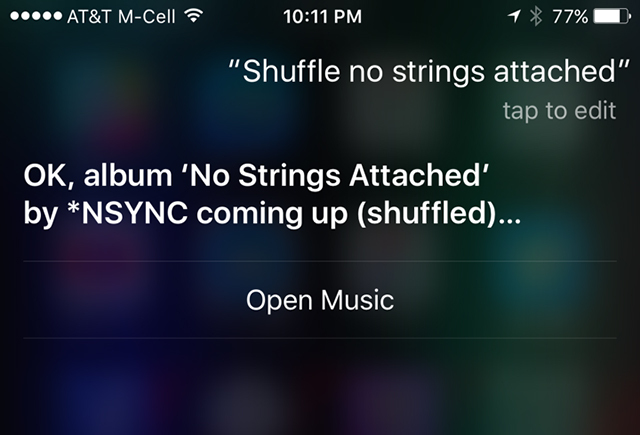
Shuffle. Hvis du ikke ønsker, at musikken bare skal afspilles i rækkefølge, kan du sige "shuffle" efterfulgt af hvad du vil spille. For eksempel kan du sige “shuffle Korn” eller “shuffle No Strings Attached” for at få albummet til at spille i en tilfældig rækkefølge.
Spil populære sange af kunstneren. Hvis du siger “play artist name” uden at specificere en sang eller et album, vil Siri spille en samling af populære sange af den kunstner.
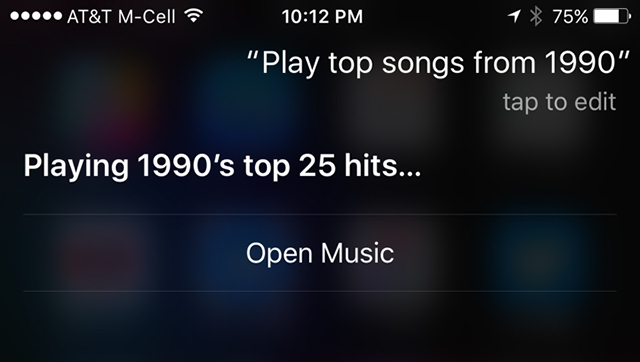
Spil topsange fra et år. Du kan fortælle Siri at spille de mest populære sange med en enkel kommando. For eksempel kan du sige "afspil de øverste sange fra 1999" eller "afspil de øverste sange fra 1970'erne".
Tilføj sange uden at sætte afspilningen på pause. Hvis du i øjeblikket er ved slutningen af en playliste, kan du sige "efter dette". For eksempel kan du sige "efter dette, spill Slipknot", og det vil afspilles, når den sang, der kører i øjeblikket, slutter.
Find ud af, hvilken sang der spiller. Du kan sige ting som "hvilken sang er dette" eller "hvem sang dette", og Siri vil med glæde give dig den information.
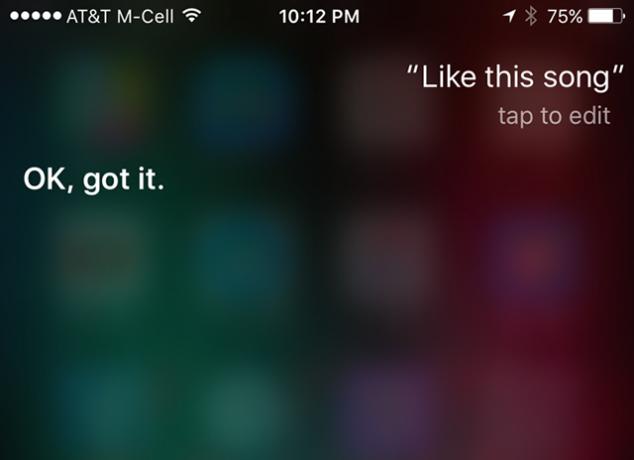
"Synes godt om" sange med din stemme. Apple Music lærer af de ting, du kan lide, og du kan ganske enkelt sige "som denne sang" for at få Siri til at huske, at du nød det. Dette vil ændre indholdet i afsnittet "For You" og hjælpe dig med at finde ny musik.
Føj sange til dit bibliotek. At lide en sang vil påvirke siden "For You", men hvis du virkelig kan lide en sang og vil gå tilbage til det når som helst, kan du sige "tilføj denne sang til mit bibliotek" (til den aktuelt spillede sang) eller "tilføj
Hvor mange af disse vidste du? Bruger du stemmekommandoer med Apple Music? Slip en kommentar nedenfor!
Dave LeClair elsker spil på konsol, pc, mobil, håndholdt og enhver elektronisk enhed, der er i stand til at spille dem! Han administrerer afsnittet om tilbud, skriver artikler og arbejder meget bag kulisserne på MakeUseOf.


